为 Web 应用程序预览、缩略图和仅限查看共享配置存储区域控制器
本地文件预览由您的本地 Microsoft Office Web 应用程序 (OWA) 服务器呈现。预览存储在 Citrix 管理的存储区域中的文件时,预览将由 Citrix 管理或 Microsoft 管理的 OWA 服务器呈现。
重要说明:
白名单要求:
*.sf-api.com必须允许您的 Office Online Server 访问才能在版本 5.0 或更高版本的存储区域上正常进行预览和编辑。
要求
本地文件预览支持的文件类型
- doc、.docm、.docx、.dot、.dotm、.dotx、.odt
- .ods、.xls、.xlsb、.xlsm、.xlsx
- .odp、.pot、.potm、.potx、.pps、.ppsm、.ppsx、.pptm、.pptm、.pptx
- 图像文件(bmp、gif、jpg、jpeg、png、tif、tiff、tiff)
本地文件编辑支持的文件类型
- .docm、.docx、.odt
- .ods、.xlsb、.xlsm、.xlsx
- .odp、.ppsx、.pptx
支持的环境
- 标准区域
- 多租户区域
- Web 应用程序
白名单/网络注意事项
- OOS 服务器应该能够访问
https://\*.sf-api.com(或 .eu) - SZC 服务器应该能够访问
https://\*.sf-api.com和https://\*.sharefile.com(或 .eu) - SZC 服务器应该能够到达 OOS 服务器
https://\<Customer OOS / OWA Endpoint\>/hosting/discovery(例如,https://oos.sharefileexample.com/hosting/discovery)
要编辑本地文件,必须在您的 ShareFile 帐户上启用文件版本控制。
在 ShareFile Web 应用程序高级偏好设置菜单中开启 Microsoft Office 在线编辑的设置不会影响编辑本地文件的功能。该特定开关 不会 控制您编辑本地文件的能力,但将适用于编辑存储在公共云中的任何文件。启用本地文件的编辑完全由存储区域控制器管理员按照下述步骤进行控制。
Microsoft 服务器兼容性
-
Microsoft Server 2016:支持编辑和预览文件的功能。也可以禁用编辑。
-
Microsoft Server 2013:仅支持预览文件的功能。
架构图和网络图
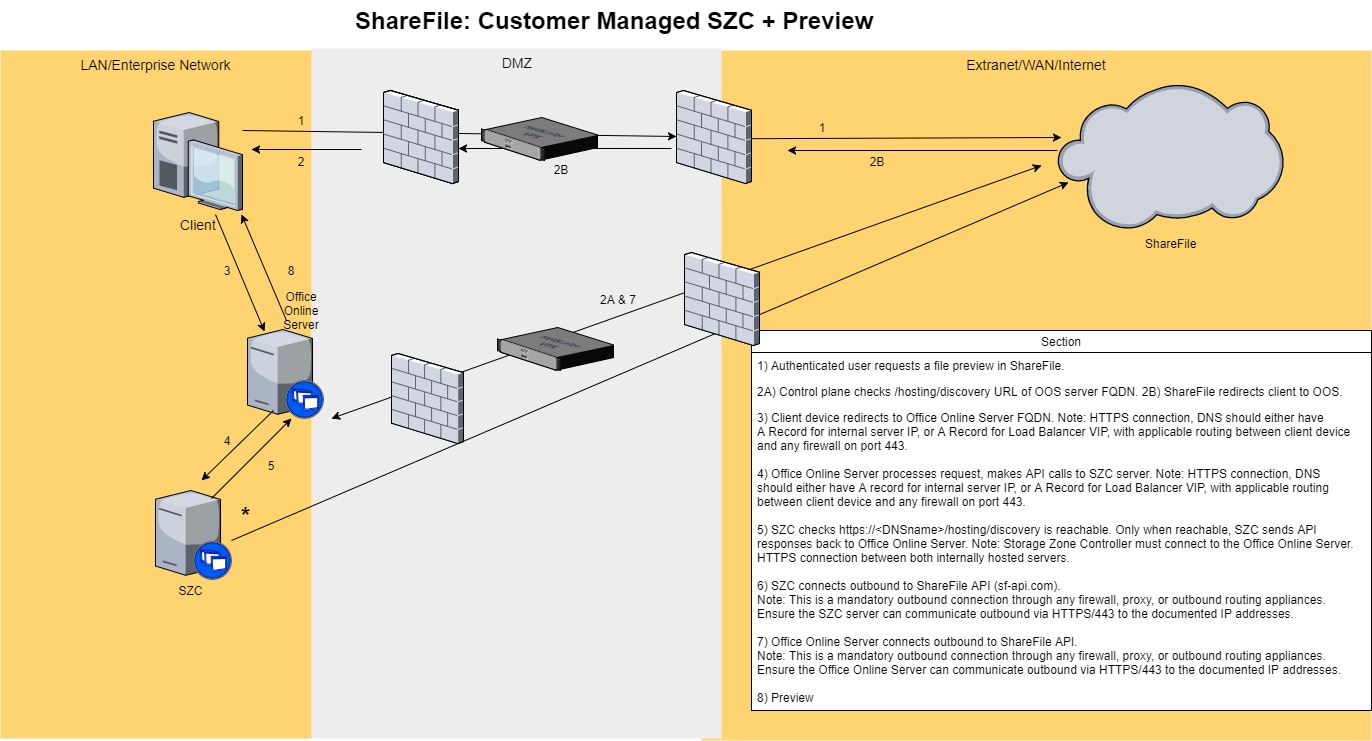
- 经过身份验证的用户请求在 ShareFile 中预览文件。
- ShareFile 使用 Office Online Server FQDN 向客户设备发出重定向消息
-
客户端设备重定向到 Office Online Server FQDN。
注意:
HTTPS 连接,DNS 应该有内部服务器 IP 的 A 记录,或者负载平衡器 VIP 的 A 记录,并在端口 443 上提供客户端设备和任何防火墙之间的适用路由。
-
Office Online Server 处理请求,向存储区域控制器服务器发出 API 调用。
注意:
HTTPS 连接、DNS 应具有内部服务器 IP 的 A 记录或负载平衡器 VIP 的 A 记录,并在端口 443 上提供客户端设备和任何防火墙之间的适用路由。
-
可以访问存储区域控制器检查
https://\<DNSname\>/hosting/discovery。只有在可以访问时,SZC 才会将 API 响应发回 Office Online Server。注意:
存储区域控制器必须连接到 Office Online Server。两台内部托管服务器之间的 HTTPS 连接。
-
存储区域控制器出站连接到 ShareFile API (sf-api.com)。
注意:
这是通过任何防火墙、代理或出站路由设备的强制性出站连接。确保存储区域控制器服务器可以通过 HTTPS/443 向上面记录的 IP 地址进行出站通信。
-
Office Online Server 出站连接到 ShareFile API。
注意:
这是通过任何防火墙、代理或出站路由设备的强制性出站连接。确保 Office Online Server 可以通过 HTTPS/443 向上面记录的 IP 地址进行出站通信。
- 进行预览。
要让存储区域控制器将文件字节串流到 OOS,而不是 OOS 调用 ShareFile 控制平面来下载内容:我们需要更新存储区域控制器上其中一个配置文件中的密钥。
C:\inetpub\wwwroot\Citrix\StorageCenter\WopiServer\AppSettingsReleaseOnPrem.config 需要更新。
该配置文件有一个注册表项 downloadFileFromSC,当前设置为 false。将密钥更改为 true 并重新启动 IIS。
这样做会更新配置。OOS 也不再调用 ShareFile 控制平面来下载文件内容。
使用此选项时,说没有从控制平面到 OOS 的入站流量是否正确?
如果使用上述选项,OOS 将不再与 ShareFile 控制平面建立出站连接。
但是,无论是否使用上述选项,ShareFile 控制平面仍会与 OOS 建立出站连接。
与另一种方法相比,使用一种方法有优点还是缺点?
在这种方法中,OOS 不会直接下载文件内容。存储区域控制器将文件字节下载并流式传输到 OOS。因此,它将增加存储区域控制器服务器的负载。
下载和流式传输文件字节是一项资源密集型任务。根据用户数量以及预览和编辑操作的数量,存储区域控制器服务器上的负载会增加。
启用本地预览和编辑
要支持浏览器内文档和图像预览、缩略图、存储在客户管理的存储区域中的数据的仅限查看共享以及本地文件编辑,请按以下方式配置存储区域控制器:
-
在存储区域控制控制台中,单击 ShareFile 数据选项卡。
-
在“本地网络共享配置”部分中,启用“配置办公室 Web 应用程序预览”。
- 输入您的 Microsof Office Web 应用程序 (OWA) 服务器的外部 URL。
- 用户必须通过订阅 Microsof Office MSDN 下载和配置 OWA 服务器软件。
-
选择“启用 Office Online 编辑”(如果需要)
-
确认 OWA URL 可以从外部访问。
-
验证您的 Office Online Server 是否可以与
*.sf-api.com通信。 -
在存储区域控制器控制台中,单击“监视”选项卡。
-
确认 OWA 服务器连接 有绿色复选标记。
注意:
编辑本地 文件需要为 ShareFile 帐户启用文件版本控制 。如果为该帐户禁用了文件版本控制,则本地编辑将无法运行。
重要说明:
配置时钟同步:
- 验证存储区域 Controller 上的时间是否已与时间 .Windows.com 或其他 NTP 服务器同步。有关配置时钟同步的信息,请单击此处。
修改 OWA URAL 或禁用预览:
- 上述任一操作都要求为每个主控制器和辅助控制器重新启动 IIS 服务。
限制
- 移动应用程序不支持浏览器内编辑。
- 连接器不支持浏览器内预览。
VDR 帐户不支持 WOPI 预览。
有关如何将 Citrix ADC 配置为仅限查看共享的信息,请参阅[为存储区域控制器配置 Citrix ADC]。(/en-us/storage-zones-controller/5-0/install/configure-netscaler.html)
对 OWA 和 OOS 问题进行故障排除
如果您在预览或编辑本地文件时遇到问题,以下步骤将有助于识别和纠正特定问题。
要对配置进行故障排除,请先登录 OWA 或 OOS 计算机。
-
验证 Office WebApps 或 OfficeOnline Windows 服务是否在 services.msc 中运行。
-
在新浏览器中,打开
http://localhost/hosting/discovery页面。如果成功加载此页面,则应返回 XML 响应。 -
以管理员身份运行 PowerShell 并执行以下命令:
Get-OfficeWebAppsFarm
如果您在响应中收到警告或错误消息,请检查您的配置设置中是否存在任何错误或错误。
网络注意事项:
- OOS 服务器应该能够访问
https://*.sf-api.com(或 .eu) - SZC 服务器应该能够访问
https://*.sf-api.com和https://*.sharefile.com(或 .eu) - SZC 服务器应该能够到达 OOS 服务器
https://<CustomerOOS/OWAEndpoint\>/hosting/discovery。例如,https://oos.sharefileexample.com/hosting/discovery。